分區助手中文版全中文操作界面,向導式磁盤管理,并可滿足你在不丟失任何數據的情況下,輕松調整磁盤分區的大小!不僅如此你還可以使用分區助手來移動分區位置,復制分區,復制磁盤,合并分區,切割分區等。
分區助手專業版可以完全作為分區魔術師(Partition Magic)的替代軟件,分區助手支持Windows 7/Windows Server 2008,是一個全功能、穩定可靠的磁盤分區管理軟件。分區助手軟件經試用,貌似不支持動態磁盤。
分區助手功能簡介
1、擴展或減小磁盤分區大小;移動分區位置;
2、合并或拆分磁盤分區;主分區與邏輯分區相互轉換;
3、分區克隆即復制分區;磁盤克隆即復制磁盤;
4、無需重啟電腦的情況下擴展NTFS的系統分區;
5、擦除磁盤或分區以防止刪除的隱私數據被恢復;
6、重新分配磁盤上的未分配空間給己存在的分區;
7、重新分區一個磁盤不需要重裝系統;
8、支持U盤分區。
分區助手安裝步驟
1、打開下載的分區助手.exe文件,點擊【下一步】
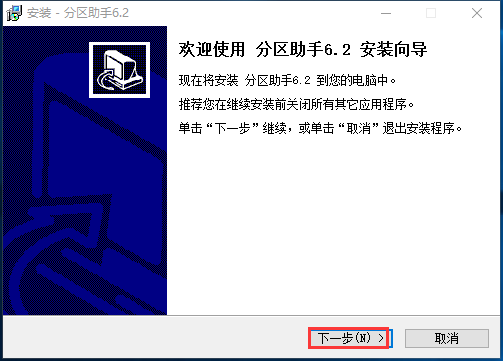
2、選擇【同意簽訂許可協議】后點擊【下一步】
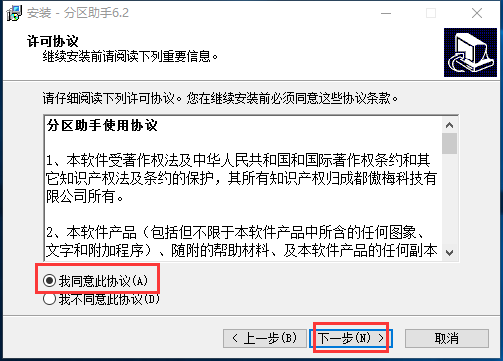
3、再次點擊【下一步】
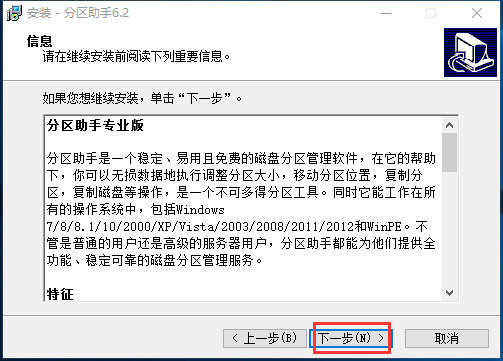
4、選擇合適的安裝位置后點擊【下一步】
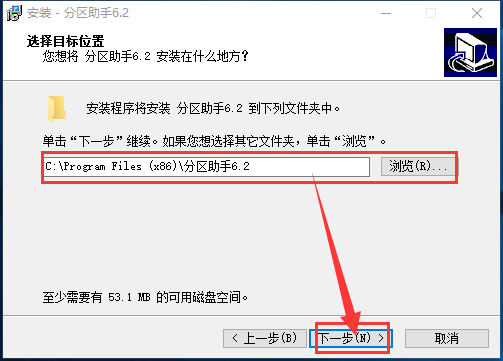
5、再次點擊【下一步】

6、選擇是否對勾選框打鉤后點擊【下一步】
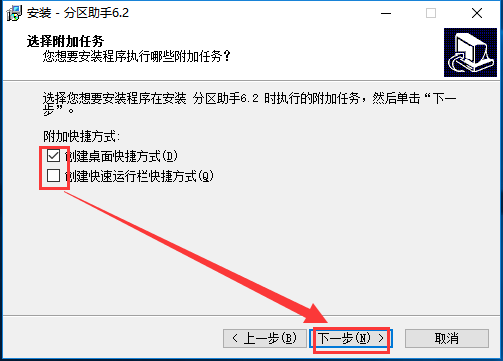
7、點擊安裝耐心等待即可
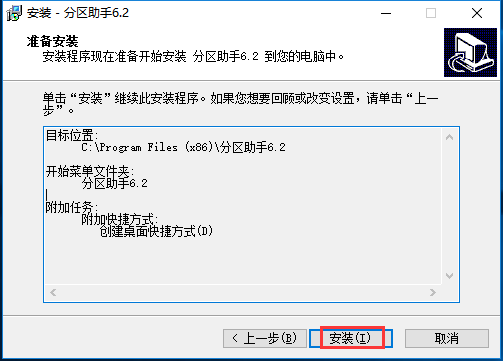
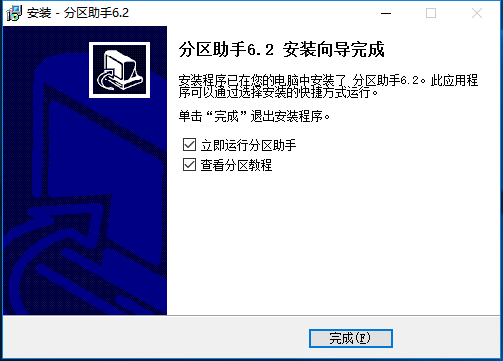
分區助手使用方法
1、打開分區助手軟件,您將看到下面的主界面,同時也可以看到C分區是15.01GB,F分區是20.89GB,如圖所示。
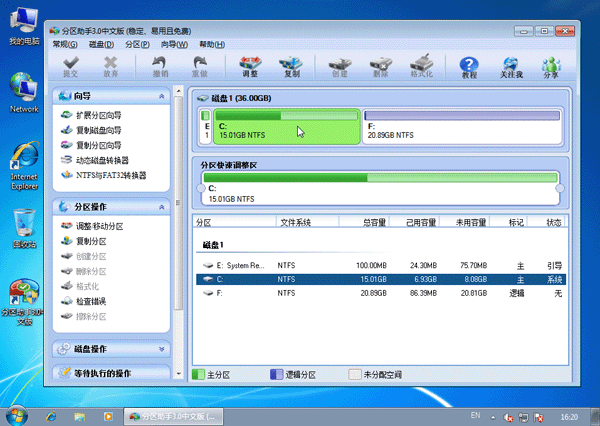
2、現在來縮小(即壓縮)F盤到15.90GB,在F盤上右擊在彈出的菜單中選擇“調整/移動分區”選項,然后您將看到如圖所示的窗口,向右拖動左邊的手柄以縮小F盤15.90GB。

3、在點擊上圖的確定之后將返回到主界面,同時您將看到C盤后面多出一塊大小為4.99GB的未分配空間,如圖。
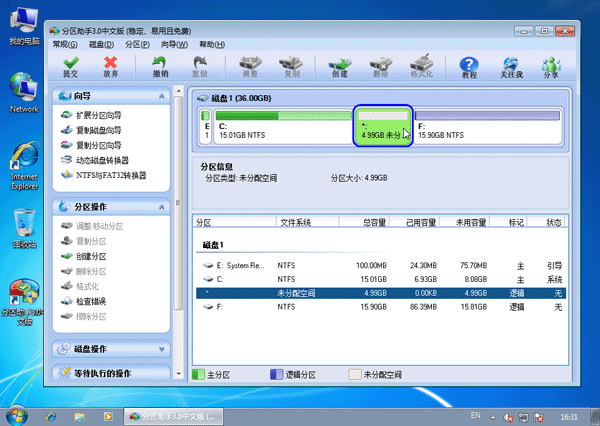
4、右擊C盤在彈出的菜單中選擇“調整/移動分區”選項如下圖所示。
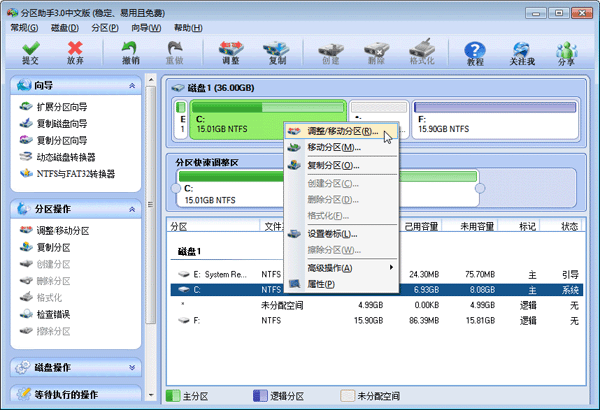
5、然后將出現一個彈出的窗口,向右拖動右邊的手柄直到C盤被調整到20GB,如下圖所示所示。

6、點擊確定后,返回到主界面。看列表框中,這時C盤的大小為20GB,同時F盤的大小調整為15.90GB了。在主界面的左側的“等待執行的操作”中您可以看到有兩個需要執行的操作:一是調整并移動(F:)分區,二是調整(C:)分區的大小。如下圖所示。
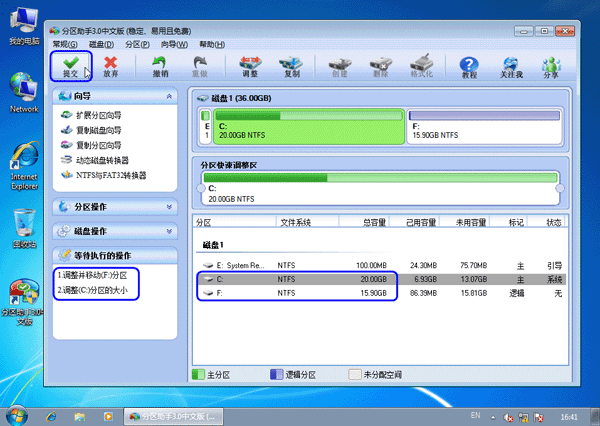
7、在上圖的工具欄上有一個“提交”按鈕,請點擊它,然后,您將看到下面圖的對話框。將點擊“執行”按鈕來應用這兩個操作到真實的磁盤上。
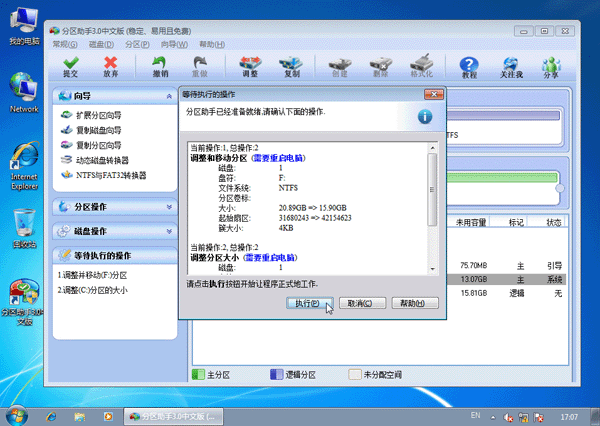
8、在點擊執行后,分區助手可能會提示您重啟電腦在重啟模式(PreOS Mode)下執行這些操作,這時點擊“是”以在重啟模式下執行,但重啟模式是英文的界面,下圖是分區助手在重啟模式下的執行狀態:
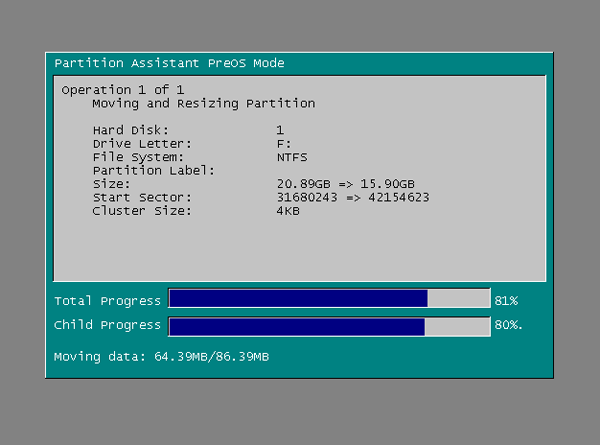
在重啟下執行完成后,C盤的大小已經被調整到20GB了。并不是所有操作都需要在重啟模式下執行,只有個別操作需要。分區助手的調整分區大小操作比較的靈活,同時它的其它功能如復制磁盤、復制分區等等都能幫助您更輕松的管理您電腦中的磁盤。如果您想為NTFS分區添加容量,您可以使用擴展分區向導來這個實現。
分區助手常見問題
重新安裝軟件時提示軟件已存在?
解決辦法:這可能是前一個版本為卸載干凈,請打開注冊表,然后刪除以下路徑的文件:
HKEY_LOCAL_MACHINESOFTWAREWow6432NodeMicrosoftWindowsCurrentVersionUninstallAomei Partition Assistant_is1
HKEY_LOCAL_MACHINESOFTWAREMicrosoftWindowsCurrentVersionUninstallAomei Partition Assistant_is1
分區助手更新日志
新增在磁盤上右鍵選擇快速分區的功能,以讓快速分區更方便使用。
修復了個別電腦上磁盤克隆功能的問題。
修復了個別電腦上出現code:2分配盤符失敗的問題。
新增筆記本在執行分區前進行電腦的電量檢查功能,以防止電腦異常關機。
修復了個別電腦上系統遷移后不能啟動的缺陷。
修復了個別電腦上重啟模式(PreOS模式)下執行分區操作報Code:12的問題。
修復了個別電腦上System Updating時程序卡起的問題。
小編提醒:
無損數據調整分區大小的功能并未試用,數據無價,請大家謹慎操作!








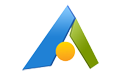
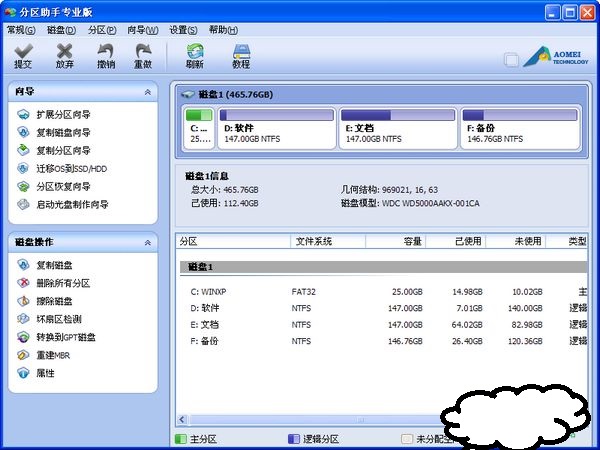
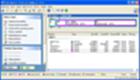
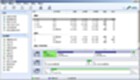







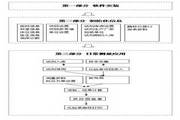








































您的評論需要經過審核才能顯示
有用
有用
有用